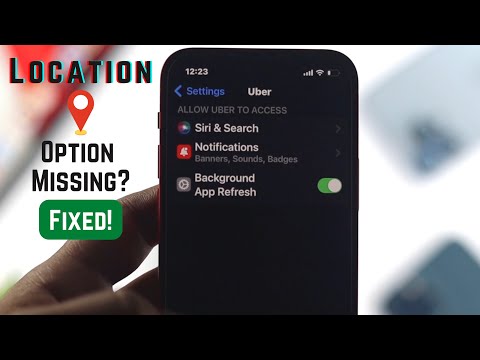Hoewel gemaakt door Apple, kun je AirPods met Android net als elke andere draadloze Bluetooth-hoofdtelefoon gebruiken. Deze wikiHow leert je hoe je AirPods op Android kunt aansluiten.
Stappen

Stap 1. Open de AirPods-behuizing
Je kunt je Android niet koppelen aan je AirPods als de hoes is gesloten en wordt opgeladen.

Stap 2. Open de Bluetooth-instellingen van je Android
De locatie van deze instellingen verschilt per fabrikant, maar je vindt ze altijd ergens in de Instellingen app, het tandwielvormige pictogram in de app-lade.
- Als je een Samsung Galaxy-telefoon of -tablet hebt, vind je de Bluetooth-instellingen meestal in Instellingen > Verbindingen > Bluetooth.
- Als u een Google Pixel of een andere standaard Android-telefoon of -tablet gebruikt, veegt u vanaf de bovenkant van uw scherm omlaag om het meldingenpaneel naar beneden te trekken en tikt u vervolgens op het Bluetooth-pictogram en houdt u dit vast. Tik Nieuw apparaat koppelen om te beginnen met koppelen.

Stap 3. Houd de koppelingsknop op de AirPods-hoes ingedrukt
Dit kleine knopje vind je aan de achterkant van de case voor je AirPods. Het LED-lampje knippert wit zodra het klaar is.

Stap 4. Tik op de AirPods in de lijst op je telefoon
Zodra je de AirPods in de koppelingsmodus hebt staan, zouden ze als vindbare apparaten op je telefoon moeten verschijnen.
Je verliest veel functies die beschikbaar zijn voor AirPods-gebruikers met een iPhone, zoals de mogelijkheid om "Hé, Siri" te zeggen en automatische oordetectie. Sommige apps, zoals Ear Detection voor Spotify, kunnen u helpen deze compatibiliteitsproblemen te omzeilen
Tips
- U kunt Assistant Trigger ook downloaden van de Google Play Store om de Google-assistent in te schakelen wanneer u dubbeltikt op een AirPod.
- AirBattery is een andere app die gratis beschikbaar is in de Google Play Store en waarmee u kunt bijhouden hoeveel batterijvermogen er nog in uw AirPods zit.
- U kunt de bewegingen van uw AirPods aanpassen met een iPhone voordat u ze met een Android gebruikt, zodat u uw AirPods kunt gebruiken om naar het volgende nummer te gaan of het vorige nummer opnieuw af te spelen.